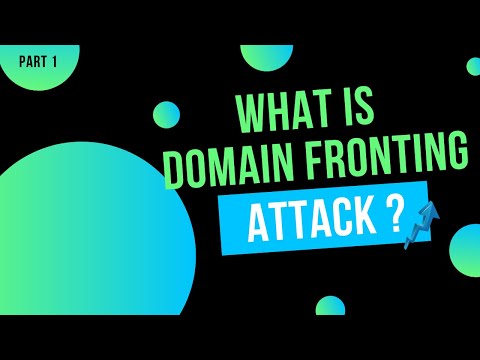Tässä viestissä näemme, miten voit keskittää tehtäväpalkin kuvakkeet Windows 7: ssä. Anna Windowsille erilainen ilme! Oletusarvoisesti Windowsin ohjelmakuvakkeet sijaitsevat tehtäväpalkin vasemmalla puolella Start-orb-kohdan vieressä. Mutta jos haluat, että ne tulevat näkyviin tehtäväpalkin keskelle ja ehkä antavat sille telakan ulkoasun, tässä on se, mitä sinun tarvitsee tehdä.

TaskDock for Windows
Luo tyhjä kansio Dokumentit-kansiossa, sano MTTB. Napsauta sitten hiiren kakkospainikkeella tehtäväpalkkia ja avaa se. Napsauta hiiren kakkospainikkeella ja valitse Työkalupalkki> Uusi työkalurivi. Valitse tyhjä kansio MTTB.
Napsauta hiiren kakkospainikkeella uutta työkalupalkkia ja poista Näytä teksti ja Näytä otsikko.
Seuraavaksi vedä se (pisteviivaus) vasemmalle puolelle, aloitusnappula ja tehtäväpalkin kuvakkeiden väliin ja vapauta se.
Keskitä kohdista tehtäväpalkin kuvakkeet. Lukitse tehtäväpalkki.
Se siitä!
Olen myös hiljattain törmännyt tähän mukavaan pieneen app kutsutaan TaskDock, joka tekee jotain samanlaista ja melko tehokkaasti myös!

Voit poistua sovelluksesta napsauttamalla hiiren kakkospainikkeella sen kuvaketta sijaitsee järjestelmäpaneelissa, vihreä ympyrä, jonka ympärillä on ympyrä. Oikealla painikkeella. sillä on vain yksi vaihtoehto, eli EXIT. Anna sille aikaa, ja se palauttaa tehtäväpalkin siihen, miten se olisi.
Voit ladata sen täältä.
Aiheeseen liittyvät julkaisut:
- Käynnistä Orb Mover: siirrä Käynnistä-painike ja Käynnistä-valikko eri tehtävissä tehtäväpalkkiin
- Windows 10 vinkkejä ja vinkkejä
- Vapaa Toolbar Cleaner & Remover työkalu selaimesi
- Windows 7: n käynnistyspainikkeen vaihtaja julkaistiin
- Jaa suuret mediatiedostot ilmaiseksi P2P: n kautta Orbin avulla